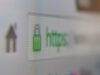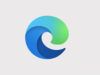Come aggiornare Safari
Di recente sei stato a casa di un amico e hai notato che sul suo Mac è installata una versione di Safari diversa rispetto a quella che c’è sul tuo computer? Se la risposta è affermativa, non devi preoccuparti, non hai le traveggole. Molto probabilmente le cose stanno così per un motivo molto semplice: Apple ha rilasciato un nuovo aggiornamento per il suo celebre browser e, dunque, adesso ti tocca aggiornarlo.
Anche Safari, al pari di tutti gli altri software per navigare su Internet, viene infatti sottoposto regolarmente ad aggiornamenti che possono modificarne le funzionalità e l’interfaccia e, cosa ancora più importante, risolvere eventuali bug e falle di sicurezza che potrebbero essere sfruttate da malintenzionati per carpire i dati degli utenti. Se non sai come aggiornare Safari, ti comunico che la procedura che bisogna seguire è molto semplice e porta via soltanto pochi minuti di tempo: si tratta, infatti, di un’operazione che puoi effettuare senza particolari problemi anche nel caso in cui tu non sia un grande esperto in informatica.
Se, dunque, vuoi scoprire cosa bisogna fare per aggiornare il browser “made in Cupertino” sul tuo computer ed eventualmente sui tuoi dispositivi mobili, ti suggerisco di dedicarti alla lettura di questa guida. Coraggio: mettiti bello comodo e concentrarti sulle informazioni di seguito riportate. Come mio solito, ti faccio un grandissimo in bocca al lupo per ogni cosa!
Indice
Come aggiornare Safari sul Mac
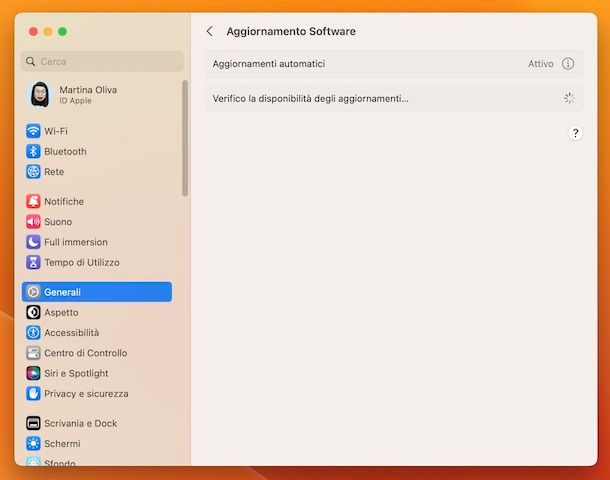
Se quello che vuoi fare è capire come aggiornare Safari sul Mac, ti comunico che la versione più recente del browser è inclusa nell’ultima release di macOS, per cui per trovare e installare eventuali aggiornamenti disponibili devi semplicemente tenere aggiornato il tuo computer a marchio Apple.
In base a quanto detto, per aggiornare Safari e quindi macOS, provvedi in primo luogo a fare clic sull’icona di Impostazioni/Preferenze di Sistema (quella a forma di ruota d’ingranaggio) situata sulla barra Dock del Mac e, nella finestra che vedi comparire sulla scrivania, seleziona la voce Generali nel menu laterale di sinistra, dunque clicca sulla dicitura Aggiornamento Software.
Attendi poi che venga verificata la disponibilità di eventuali aggiornamenti e se presenti clicca sul collegamento Ulteriori informazioni corrispondente per vedere cosa comprendono e, dunque, per verificare se sono previsti degli update anche per Safari.
Per procedere con l’aggiornamento, premi poi sul tasto Aggiorna ora, inserisci la password di amministrazione del computer (se richiesta) e attendi che l’update venga prima scaricato e poi installato. Nel mentre, è possibile che vengano visualizzati più volte una barra di avanzamento o lo schermo vuoto. Tieni altresì conto del fatto che affinché la procedura mediante cui aggiornare Safari vada a buon fine potrebbe essere necessario riavviare il Mac.
Se non sono disponibili degli aggiornamenti, ti verrà segnalato che la versione del sistema operativo che stai più usando è la più recente, con il messaggio Il Mac è aggiornato.
Se non vuoi aggiornare Safari (e macOS) “manualmente”, puoi anche fare in modo che l’operazione venga effettuata in maniera automatica dal computer ogni volta che risulta disponibile un nuovo update.
Per riuscirci, recati nella sezione Impostazioni di Sistema > Generali > Aggiornamento Software di macOS, dopodiché clicca sull’icona (i) che trovi accanto alla dicitura Aggiornamenti automatici e porta su ON l’interruttore che trovi accanto alle voci Cerca aggiornamenti,Scarica i nuovi aggiornamenti quando disponibili e Installa aggiornamenti macOS (se preferisci, puoi abilitare anche le altre opzioni disponibili, ma non sono indispensabili al fine di mantenere Safari aggiornato), dopodiché premi sul tasto Fine per salvare le modifiche.
In seguito, se ricevi una notifica che ti avvisa che sono disponibili degli aggiornamenti del software, puoi scegliere quando effettuarne l’installazione oppure puoi decidere di ricordatelo il giorno successivo, tenendo presente che nel caso dei MacBook l’alimentatore deve rimanere collegato. Per ulteriori approfondimenti in merito alla procedura per l’aggiornamento di macOS, ti consiglio la lettura del mio tutorial dedicato specificamente all’argomento.
Se stai usando un vecchio Mac che non include l’opzione per l’aggiornamento del software delle impostazioni del sistema operativo, puoi verificare la presenza di aggiornamenti per Safari aprendo l’App Store che si trova nella cartella Applicazioni e facendo clic sul pannello Aggiornamenti nell’App Store.
Inoltre, nel caso delle versioni meno recenti di macOS, ti faccio notare che per aggiornare Safari puoi anche visitare la pagina di download del supporto Apple e scaricare aggiornamenti standalone che possono risultare utili se desideri installare lo stesso aggiornamento per più di una volta oppure su un altro computer. Mi raccomando, però, leggi la descrizione dell’aggiornamento in modo da poter verificare se il tuo Mac può usare quel determinato update o se devi prima effettuare altri aggiornamenti.
Come aggiornare Safari sul PC
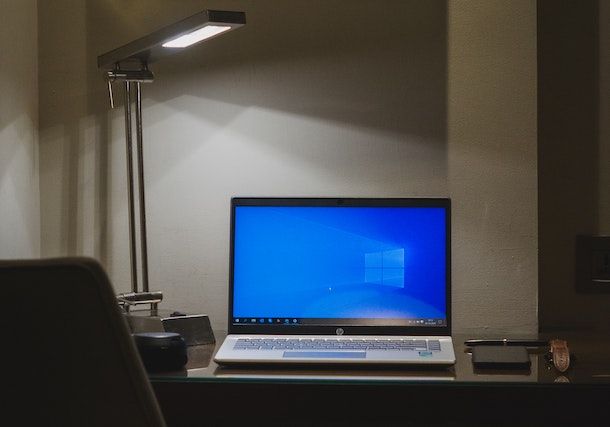
Desideri sapere come aggiornare Safari sul PC, andando a scaricare e installare gli aggiornamenti del browser per Windows? Mi dispiace deluderti, ma purtroppo la versione del famoso navigatore sviluppato da Apple destinata per i sistemi operativi di casa Microsoft non viene più aggiornata.
Come segnalato da Apple stessa sull’apposita pagina del supporto, non vengono più offerti aggiornamenti per Safari per Windows e Safari 5.1.7 è stata l’ultima versione sviluppata per questo sistema operativo ed è ormai obsoleta.
Come aggiornare Safari su iPhone e iPad
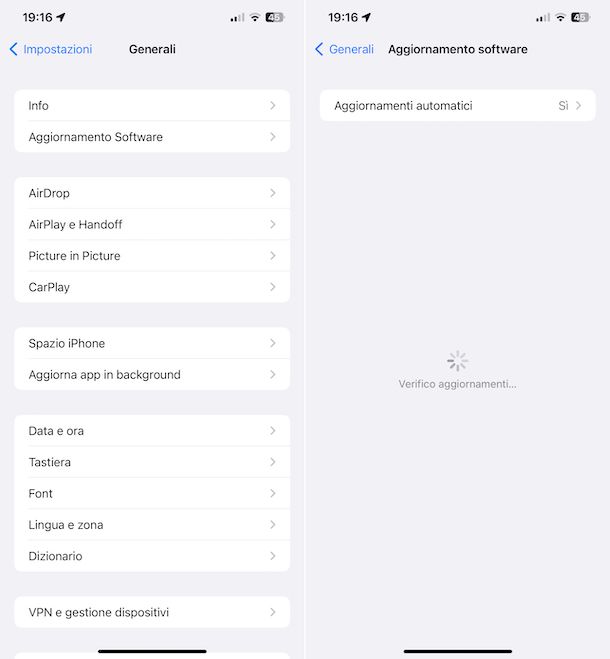
Se ti interessa aggiornare Safari su iPhone e iPad, sappi che si tratta di un’operazione che può essere effettuata solo in concomitanza della disponibilità di nuovi aggiornamenti per iOS/iPadOS. Spesso, infatti, con il rilascio di una nuova versione del sistema operativo mobile di Apple viene reso disponibile anche un major update dell’app Safari, che è installata “di serie”.
In base a quanto detto, per aggiornare Safari e quindi per verificare la presenza di nuovi aggiornamenti di iOS/iPadOS per il tuo dispositivo, devi selezionare l’icona delle Impostazioni (quella a forma di ruota d’ingranaggio) che trovi nella home screen e/o nella Libreria app di iPhone e iPad, fare tap sulla voce Generali annessa alla schermata successiva e quindi sulla dicitura Aggiornamento software.
Nel caso in cui dovesse essere disponibile un aggiornamento, fai tap sul collegamento che rimanda al sito di supporto Apple per vedere cosa comprende e, di conseguenza, per verificare se sono previsti degli update anche per Safari oppure no.
Per procedere con l’aggiornamento, premi sul tasto Scarica e installa/Installa ora, immetti il codice di sblocco del dispositivo, fai tap sulla voce Installa ora e attendi che l’aggiornamento venga scaricato e/o installato sul dispositivo.
Se non sono disponibili degli aggiornamenti, ti verrà notificato che sul tuo dispositivo risulta già installata la versione più recente di iOS/iPadOS, con la dicitura iOS/iPadOS è aggiornato.
Se lo preferisci, puoi altresì decidere di impostare l’esecuzione automatica degli aggiornamenti ogni volta che è disponibile una nuova versione di iOS/iPadOS.
Per riuscirci, recati nella sezione Impostazioni > Generali > Aggiornamento software di iOS/iPadOS, sfiora la dicitura Aggiornamenti automatici che trovi nella schermata ora mostrata e porta su ON l’interruttore che trovi in corrispondenza delle opzioni Scarica aggiornamenti iOS/iPadOS e Installa aggiornamenti iOS/iPadOS (se preferisci, puoi abilitare anche l’opzione relativa agli interventi di sicurezza e ai file di sistema, ma non è indispensabili al fine di mantenere Safari aggiornato), dopodiché le modifiche saranno immediatamente applicate.
In seguito, dopo la comparsa di un apposita notifica sul display, il dispositivo si aggiornerà automaticamente durante la notte mentre è in carica. Se pensi di avere bisogno di maggiori approfondimenti riguardo l’effettuazione dell’aggiornamento di iOS/iPadOS, ti consiglio la lettura delle mie guide dedicate in maniera specifica a come aggiornare iPhone e iPad.

Autore
Salvatore Aranzulla
Salvatore Aranzulla è il blogger e divulgatore informatico più letto in Italia. Noto per aver scoperto delle vulnerabilità nei siti di Google e Microsoft. Collabora con riviste di informatica e ha curato la rubrica tecnologica del quotidiano Il Messaggero. È il fondatore di Aranzulla.it, uno dei trenta siti più visitati d'Italia, nel quale risponde con semplicità a migliaia di dubbi di tipo informatico. Ha pubblicato per Mondadori e Mondadori Informatica.